Como Excluir Vídeos do YouTube pelo Computador e Celular
O upload de vídeos do YouTube tornou-se simples e gerenciável para todos. Mas, e se depois de fazer upload dos vídeos no YouTube, você perceber que o vídeo não deveria ter sido carregado? É possível excluir o vídeo do YouTube?
É possível que você faça o upload do vídeo errado no YouTube sem querer, mas o bom é que você pode excluir esse vídeo. Portanto, leia este post para aprender a apagar um vídeo do YouTube.
Parte 1. Como excluir vídeos do YouTube pelo computador
Se você percebeu que o vídeo que enviou para o YouTube não era o que pretendia, não se preocupe! É possível apagar o vídeo do YouTube. Siga o guia passo a passo abaixo para aprender como apagar um vídeo no YouTube.
Passo 1.Navegue até www.youtube.com usando um navegador da web e faça login com sua conta do YouTube.
Passo 2.Clique na opção "YouTube Studio"' no menu suspenso.

Passo 3.Agora, você pode clicar em "Conteúdo" no menu lateral.

Passo 4.Selecione os vídeos do YouTube que deseja excluir e clique no ícone "Mais ações".

Passo 5.Clique na opção "Excluir para sempre" para remover o vídeo do YouTube de forma definitiva.

Parte 2. Como excluir um vídeo do YouTube pelo celular
Há duas maneiras de excluir vídeos do YouTube no seu celular. Veja a seguir como fazer isso:
2.1 Usando o aplicativo oficial do YouTube
Se você está usando o aplicativo oficial do YouTube e deseja saber como apagar vídeos do YouTube no celular, siga o guia abaixo.
Passo 1.Abra o aplicativo do YouTube no seu Android ou iPhone e toque no ícone da sua foto de perfil.
Passo 2.Toque em "Seu Canal" e depois escolha "Vídeos".
Passo 3.Para abrir a lista de todos os vídeos do YouTube, toque no ícone "Gerenciar vídeos". Em seguida, selecione os vídeos que deseja excluir e toque no ícone de "três pontos". Toque no ícone de ''Excluir'' para apagar os vídeos do YouTube permanentemente.

2.2 Usando o aplicativo YouTube Studio
Além de excluir os vídeos do YouTube pelo aplicativo oficial do YouTube, você também pode excluir vídeos do YouTube através do aplicativo YouTube Studio.
Passo 1.Toque no ícone de "três linhas empilhadas" após abrir o YouTube Studio.
Passo 2.Toque no ícone "Vídeos" e selecione os vídeos que deseja apagar. Em seguida, toque no ícone de "lápis" para prosseguir.

Passo 3.Após entrar na tela de edição de vídeo, toque no ícone de engrenagem. Em seguida, toque no ícone "Excluir do YouTube" para excluir os vídeos.

Parte 3. Como apagar uma playlist no YouTube
Depois de aprender a excluir vídeos do YouTube, você está no lugar certo se quiser excluir uma playlist do YouTube. Veja a seguir como apagar uma playlist no YouTube.
Passo 1.Para começar, faça login na sua conta do YouTube.
Passo 2.Escolha a playlist do YouTube que deseja apagar.

Passo 3.Agora, a página "Playlists" será aberta.
Passo 4.Pressione o ícone de três pontinhos e toque em "Excluir playlist". Isso o ajudará a excluir a playlist no YouTube.
Parte 4. Em vez de excluir o vídeo, considere torná-lo não listado ou privado
Se você acha que o vídeo que enviou para o YouTube não está tendo um bom desempenho e teme excluir o vídeo errado, é possível definir as configurações de visibilidade como "privado" em vez de excluir o vídeo.
Veja a seguir como tornar seu vídeo do YouTube privado
Passo 1.Você pode seguir todos os passos mencionados para excluir o vídeo do YouTube. No entanto, você precisará selecionar o ícone "Editar" em vez de clicar no ícone "Mais ações".

Passo 2.Clique no ícone "Visibilidade". Agora, você pode selecionar entre não listado, público ou privado.

- Público:
- Não listado:
- Privado:
Quando você tornar seu vídeo público, todos poderão assisti-lo.
Somente as pessoas que tiverem o link para seu vídeo do YouTube poderão assisti-lo. Isso significa que as pessoas não poderão ver seu vídeo em pesquisas, recomendações ou na página do canal.
O vídeo ficará visível somente para você e para as pessoas que você convidar. O público não poderá assistir aos seus vídeos do YouTube quando você definir as configurações de Visibilidade como "privado".
Bônus. Como salvar os vídeos favoritos do YouTube antes de serem excluídos
Se você precisa excluir alguns vídeos do seu canal do YouTube, mas precisa mantê-los permanentemente, pode baixá-los antes de excluí-los. Portanto, se você pretende baixar vídeos do YouTube sem perdas de qualidade, usar os serviços do HitPaw Univd (HitPaw Video Converter) será uma excelente solução. O HitPaw Univd é a melhor maneira de baixar vídeos e arquivos de áudio de mais de 10.000 sites.
Esse conversor de vídeo permite que você baixe vários vídeos do YouTube simultaneamente, pois o HitPaw Univd suporta conversão em lote. É importante ressaltar que o HitPaw Univd também possui uma interface de usuário simples, e baixar vídeos do YouTube usando essa ferramenta será muito fácil.
Aqui estão algumas características únicas do HitPaw Univd [Windows & Mac]:
- Permite baixar vídeos de mais de 10000 sites em alta qualidade.
- Suporta mais de 1000 formatos de áudio e vídeo
- Permite cria GIFs, converter imagens em lote, e possui recursos avançados de edição de imagem/vídeo e compressão de arquivos.
- Oferece uma interface de usuário simples.
- Economiza seu tempo com o processamento em lote.
- Permite baixar as playlists e as legendas do YouTube.
- Conversão até 120x mais rápida e em tempo real.
- Permite baixar vídeos em resolução de até 8K.
Como baixar vídeos do YouTube por meio do HitPaw Univd?
Passo 1.Clique no botão abaixo para baixar o HitPaw Univd com segurança. Depois de baixar o HitPaw Univd, você precisará instalá-lo no PC ou Mac e, em seguida, iniciar o programa.
Passo 2.Clique em "Baixar" e, em seguida, na página do YouTube, copie o URL do seu vídeo. Depois disso, cole o URL do vídeo do YouTube na interface principal do HitPaw Univd.

Passo 3.Assim que você colar o URL do vídeo do YouTube, o HitPaw Univd começará a analisar o link. O processo não demorará muito, pois o programa pedirá que você selecione o formato no qual deseja baixar o vídeo. Você pode selecionar qualquer formato de vídeo, pois o programa suporta vários formatos.

Passo 4.Clique em "Baixar" para baixar o vídeo do YouTube. Depois de baixar o vídeo, você também pode executar várias ações de edição nele. Para encontrar o vídeo baixado, acesse a pasta selecionada para local de salvamento.

Conclusão
Graças a este guia informativo, remover vídeos desnecessários do YouTube se tornou simples. Além de ajudá-lo a aprender como excluir vídeos do YouTube, também mencionamos uma maneira excelente de excluir playlists no YouTube.
Além disso, caso queira excluir do Youtube mas manter os vídeos no computador, você pode utilizar o HitPaw Univd (HitPaw Video Converter) para fazer isso de maneira fácil e rápida. É uma excelente ferramenta que permite baixar vídeos de mais de 10000 sites populares. Portanto, sempre que desejar baixar vídeos do YouTube, considere utilizar o HitPaw Univd.

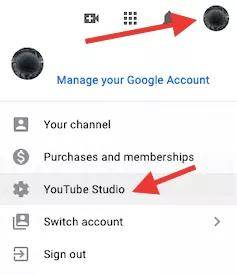
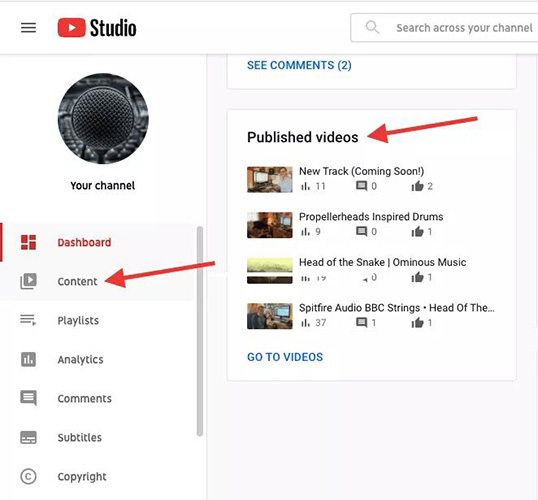
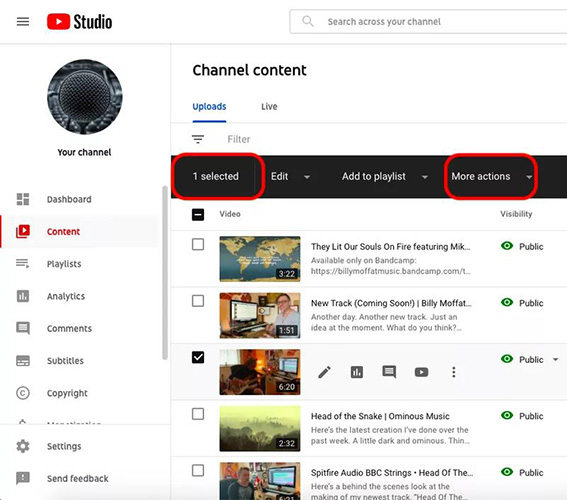
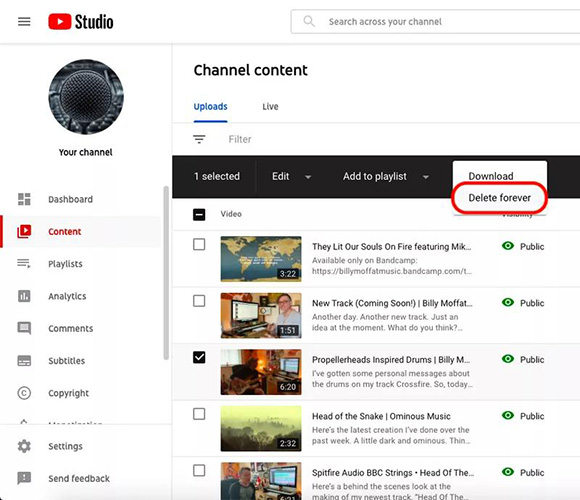
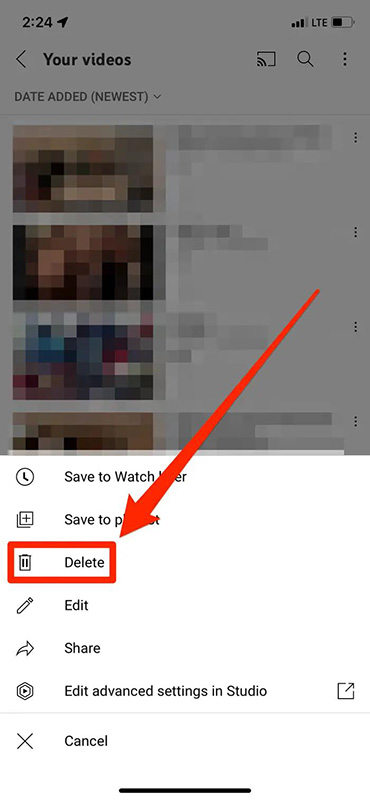
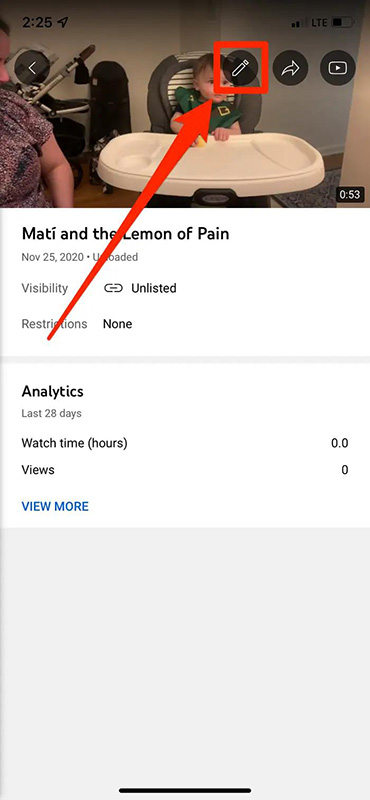
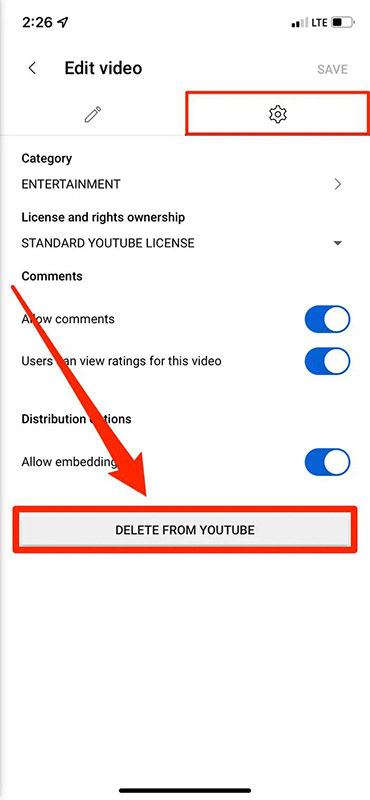
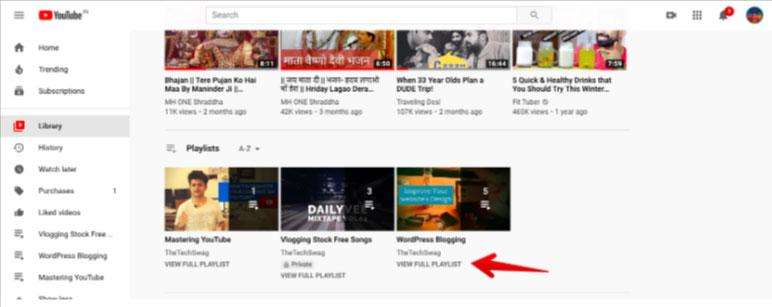
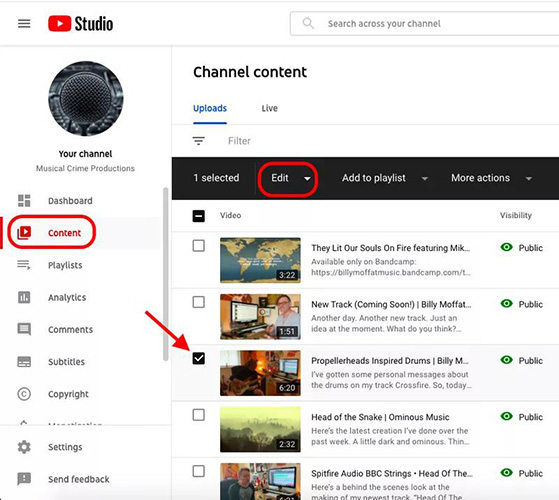
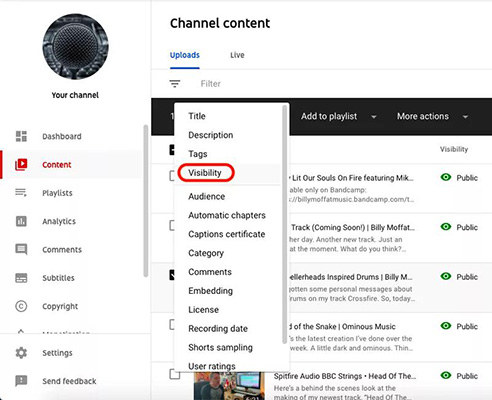




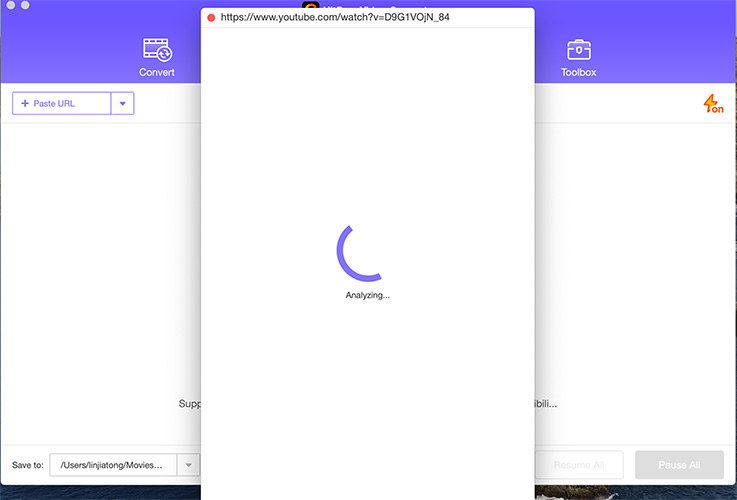
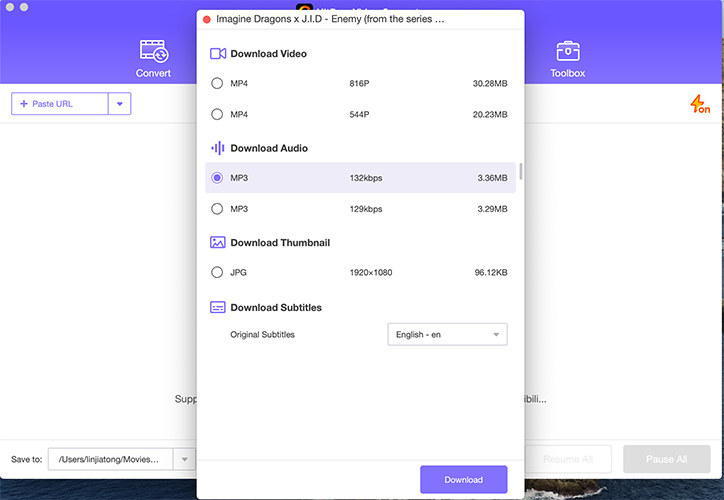
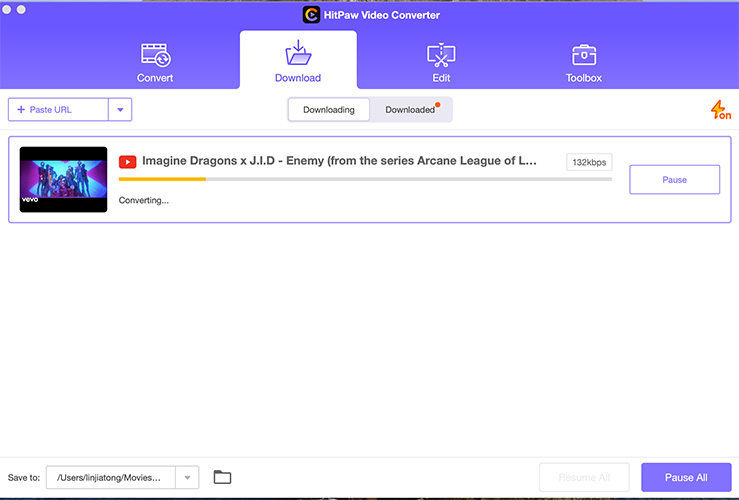

 HitPaw FotorPea
HitPaw FotorPea HitPaw VikPea
HitPaw VikPea


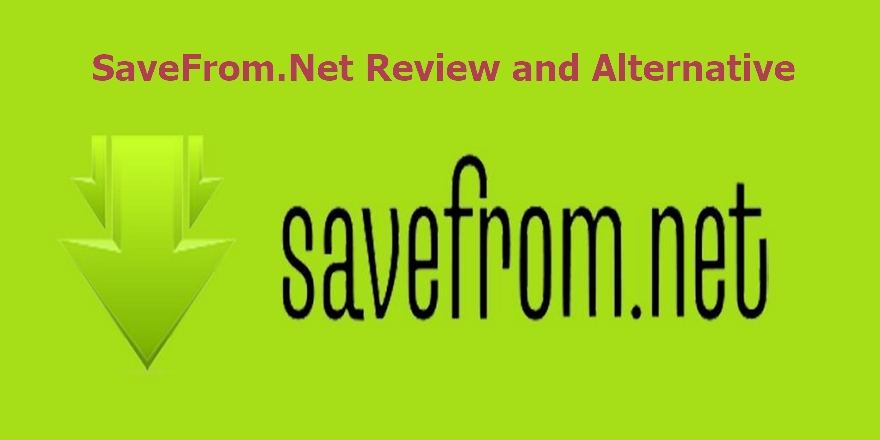


Compartilhar este artigo:
Selecionar a classificação do produto:
Antônio García
Editor-em-Chefe
Trabalho como freelancer há mais de cinco anos. Sempre fico impressionado quando descubro coisas novas e os conhecimentos mais recentes. Acho que a vida não tem limites, mas eu não conheço limites.
Ver todos os ArtigosDeixar um Comentário
Criar sua avaliação sobre os artigos do HitPaw